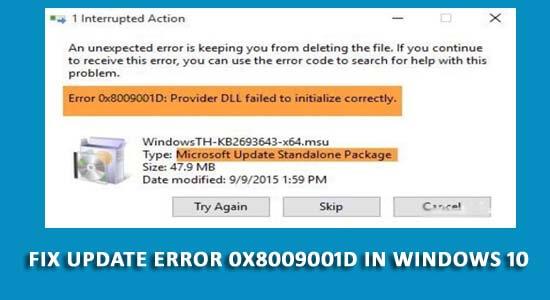
Ak čítate tento článok, možno ste narazili na chybu aktualizácie systému Windows 0x8009001D a hľadáte riešenie na opravu tejto chyby.
Táto chyba 0x8009001D sa zvyčajne vyskytuje, keď je operačný systém nesprávne nakonfigurovaný alebo sa poškodí alebo zmizne niektorý z dôležitých systémových súborov.
Chyba 0x8009001D: DLL poskytovateľa sa nepodarilo správne inicializovať.
Vyššie uvedená správa sa zobrazí na obrazovke systému Windows, keď ktorákoľvek z aktualizácií zlyhá.
Ak chcete chybu vyriešiť, skúste vypnúť bránu Windows Firewall a odinštalovať nedávno nainštalované programy (tu sú popísané) a zbaviť sa chyby 0x8009001D.
Čo spôsobuje chybu aktualizácie systému Windows 10 0x8009001D?
Hoci za chybu 0x8009001D sú zodpovedné rôzne príčiny , niektoré z bežných príčin sú uvedené nižšie, pozrite sa na ne:
- Poškodené alebo poškodené systémové súbory Windows
- Infekcia vírusom alebo škodlivým softvérom
- Zastaraný ovládač
- Poškodené súbory databázy Registry
- Nedokončená inštalácia systému Windows
- Nesprávna údržba systému Windows
- Náhle vypnutie
Toto boli príčiny, kvôli ktorým sa zobrazí chyba systému Windows 0x8009001D . Prejdite si riešenia a rýchlo to opravte skôr, ako spôsobí vážne poškodenie vášho systému Windows.
Ako opraviť chybu aktualizácie systému Windows 10 0x8009001D?
Tu je zoznam riešení na opravu chyby aktualizácie 0x8009001D. Uistite sa, že opravy vykonávate krok za krokom opatrne.
Obsah
Riešenie 1: Vypnite bránu Windows Firewall
Skontrolujte nastavenia brány firewall systému Windows a vypnite ju. To vám môže pomôcť pri riešení chyby 0x8009001D .
Ak chcete skontrolovať bránu firewall systému Windows, postupujte takto:
- Stlačením klávesu Windows + R otvorte dialógové okno Spustiť
- Zadajte Firewall. cpl a kliknite na tlačidlo OK
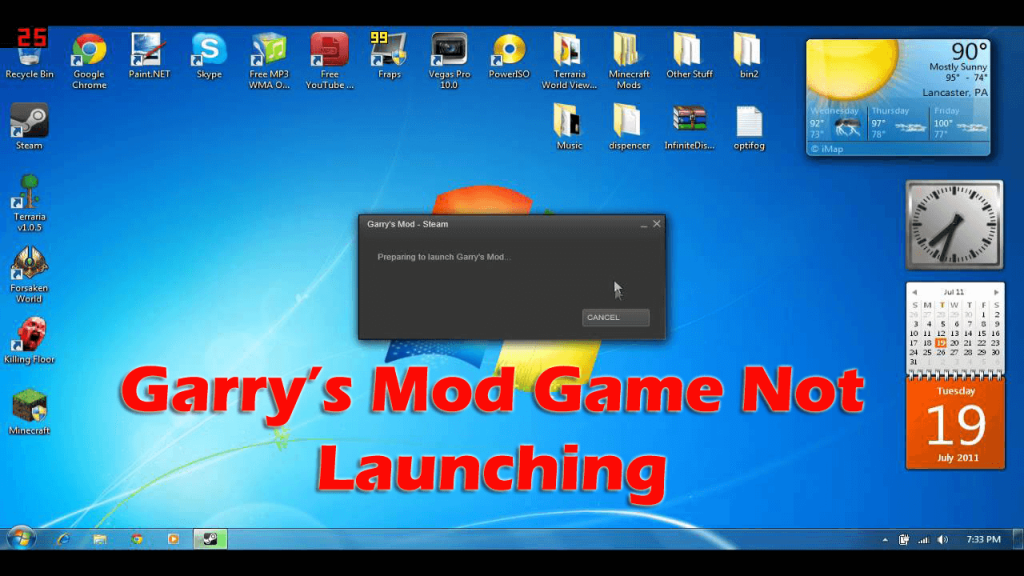
- Kliknite na bránu firewall systému Windows
- Kliknite na možnosť Zapnúť alebo vypnúť bránu firewall systému Windows
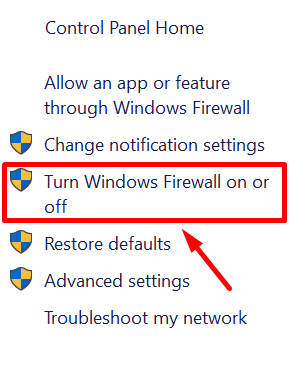
- V nastavení súkromnej siete vyberte možnosť Vypnúť bránu firewall systému Windows (neodporúča sa).
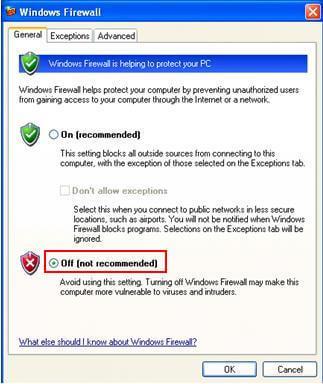
- Pre verejnú sieť urobte to isté a kliknite na OK
Po vypnutí brány firewall systému Windows reštartujte systém a skúste znova aktualizovať systém Windows, tentoraz sa chyba 0x8009001D nezobrazí.
Riešenie 2: Odinštalujte nefunkčné programy
Existencia nefunkčných aplikácií/programov môže vo vašom systéme Windows spôsobiť chybu aktualizácie 0x8009001d , preto takéto aplikácie skontrolujte a odinštalujte ich.
Postupujte podľa nasledujúcich krokov:
- Stlačte ikonu Windows
- Napíšte Ovládací panel a stlačte OK
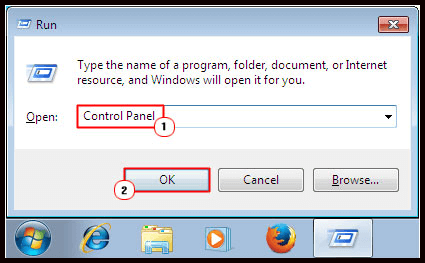
- Kliknite na Programy a funkcie
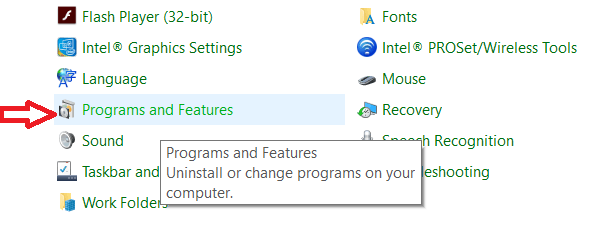
- Vyberte aplikáciu alebo program, ktorý spôsobuje túto chybu
- Kliknite na položku Odinštalovať
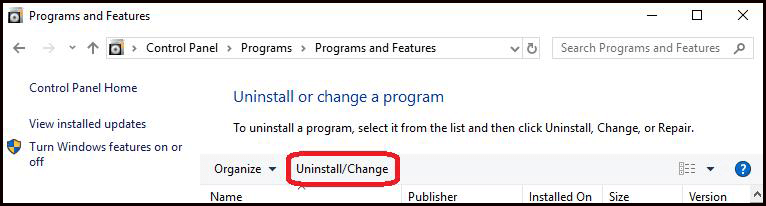
- Potvrďte kliknutím na Áno
- Keď sa program alebo aplikácia odstráni/odinštaluje
- Reštartujte systém a znova nainštalujte danú aplikáciu alebo program.
Dúfam, že vám toto riešenie pomôže pri riešení chyby aktualizácie systému Windows 0x8009001D .
Riešenie 3: Spustite Poradcu pri riešení problémov so systémom Windows
Poradca pri riešení problémov so systémom Windows je predvolený nástroj v systéme Windows, ktorý rieši bežné problémy a chyby súvisiace s aktualizáciou v počítači so systémom Windows.
Môžete vyskúšať nástroj na riešenie problémov a skontrolovať, či chybu vyriešil alebo nie. Postupujte podľa krokov na spustenie nástroja na riešenie problémov:
- Stlačením Windows + I otvorte Nastavenia
- Kliknite na Aktualizácia a zabezpečenie
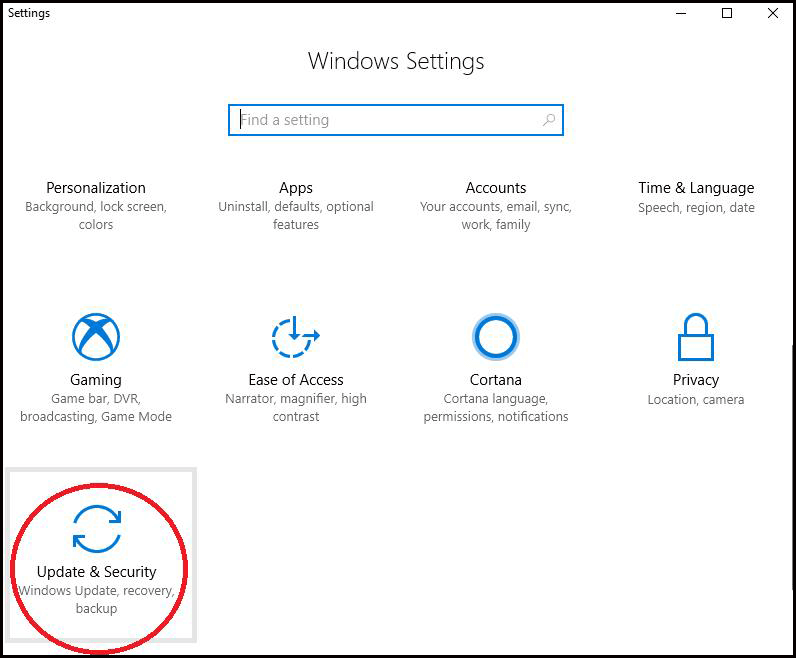
- Vyberte položku Windows Update
- Teraz kliknite na Spustiť nástroj na riešenie problémov .
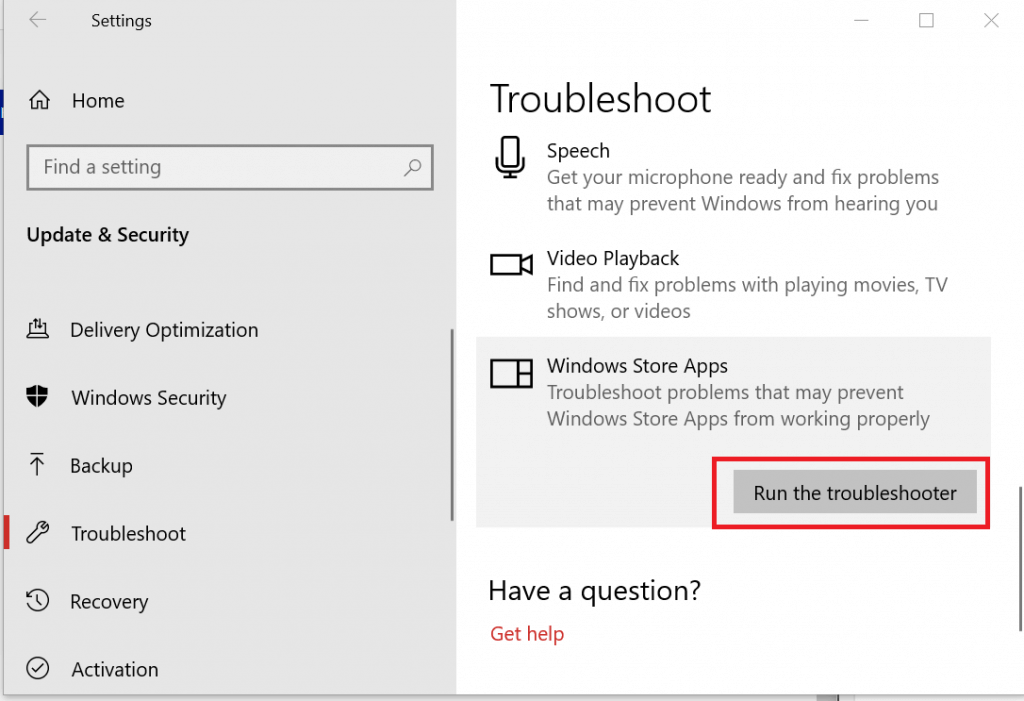
- Tento nástroj začne zisťovať problém a opravuje ho
- Počkajte nejaký čas, kým nástroj na riešenie problémov dokončí proces
- Po dokončení procesu reštartujte počítač, aby sa zmeny uložili
Teraz znova prejdite na Nastavenia -> Aktualizácia a zabezpečenie a kliknutím na Vyhľadať aktualizácie nainštalujte najnovšiu aktualizáciu operačného systému Windows.
Tentoraz si nevšimnete chybu aktualizácie 0x8009001d .
Riešenie 4: Vyčistenie obrazu pomocou príkazového riadka
Je možné, že poškodený obraz systému Windows môže tiež spôsobiť chybu 0x8009001D pri aktualizácii systému Windows.
Ak chcete túto chybu vyriešiť, vyčistite obraz systému Windows spustením príkazového riadka.
Postupujte podľa nasledujúcich krokov:
- Stlačte ikonu Windows
- Napíšte cmd, kliknite pravým tlačidlom myši na príkazový riadok a vyberte možnosť Spustiť ako správca
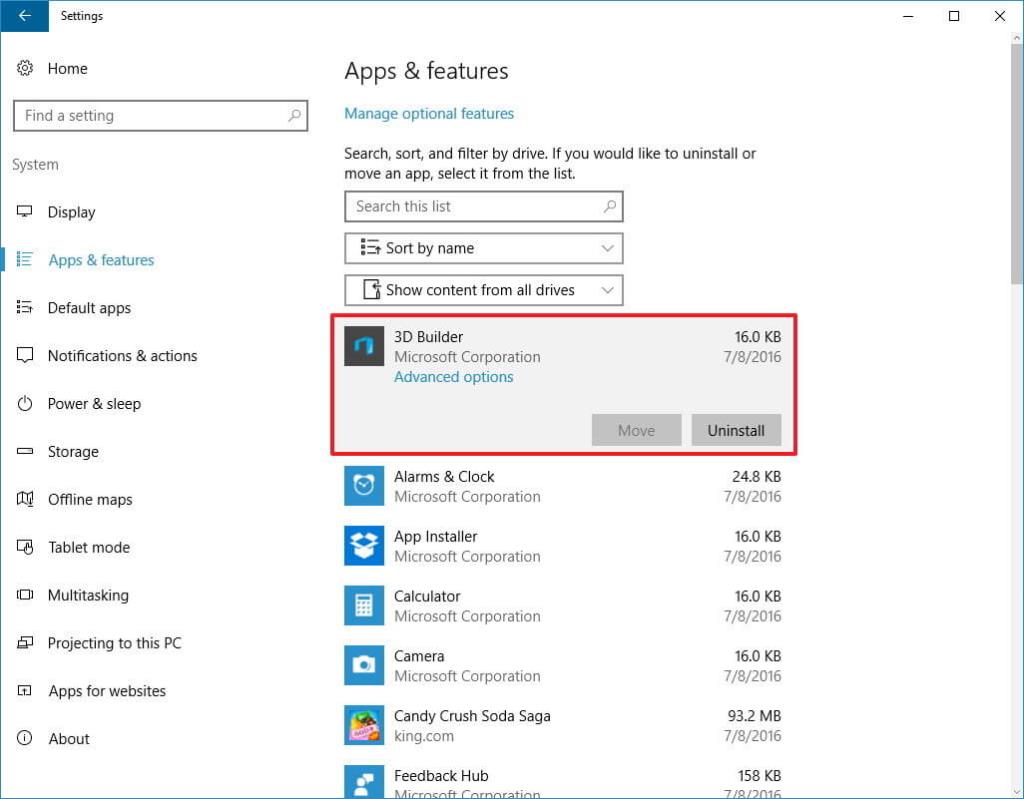
- Kliknite na tlačidlo Áno v okne Kontrola používateľských kont
- Teraz zadajte alebo skopírujte nasledujúci príkaz a stlačte kláves Enter
dism /online /cleanup-image /startcomponentcleanup
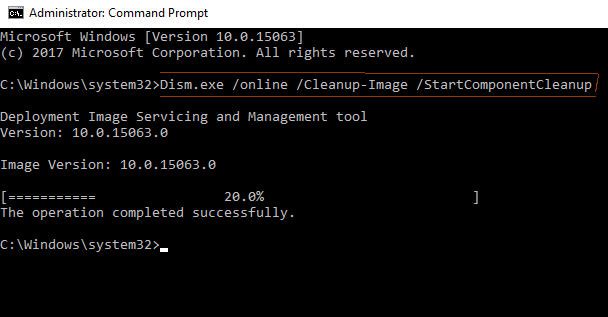
- Počkajte, kým sa dokončí proces čistenia. Po dokončení procesu reštartujte systém.
Prejdite na aktualizáciu systému Windows a skontrolujte, či je chyba aktualizácie systému Windows 0x8009001D opravená alebo nie.
Riešenie 5: Nainštalujte čakajúce aktualizácie aplikácií
Ak nemôžete aktualizovať systém Windows z dôvodu chyby 0x8009001D , skontrolujte, či sa v niektorej z nainštalovaných aplikácií nenachádza čakajúce.
Na tento účel musíte aktualizovať svoj systém a aplikácie tretích strán na ich nedávno vydané verzie.
Navštívte Microsoft Store alebo oficiálne webové stránky. Ak chcete aktualizovať aplikáciu z obchodu Microsoft Store, postupujte takto:
- Kliknite na Microsoft Store
- Keď sa otvorí Obchod, na pravom paneli kliknite na ikonu elipsy.
- Vyberte položku Sťahovanie a aktualizácie
- Zobrazí sa zoznam aplikácií, ktoré vyžadujú aktualizáciu.
- Buď vyberte aplikáciu jednu po druhej, alebo kliknite na Získať aktualizáciu
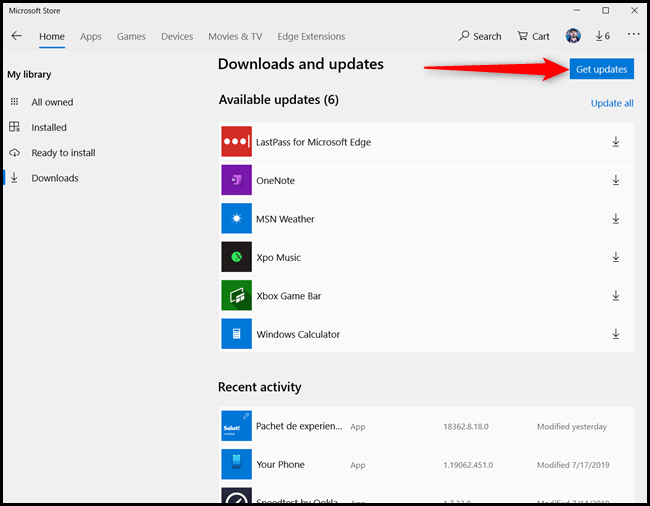
- Týmto sa automaticky stiahnu čakajúce aktualizácie rôznych aplikácií
Koniec koncov, čakajúce aktualizácie aplikácií sú dokončené, skúste aktualizovať systém Windows a zistite, či aktualizácia prebieha, alebo je tam stále chyba 0x8009001D .
Riešenie 6: Premenujte SoftwareDistrubution na softwaredistribution.old
Vo všeobecnosti, keď sa pokúsite aktualizovať svoj existujúci operačný systém na najnovšiu verziu, môže sa vyskytnúť problém s vyrovnávacou pamäťou predchádzajúcej verzie systému Windows, v dôsledku čoho sa zobrazí chyba 0x8009001D .
Ak chcete opraviť túto chybu, premenujte SoftwareDistrubution na softwaredistribution.old . Postupujte podľa nasledujúcich krokov:
- Stlačte kláves Windows + X a vyberte Spustiť
- Napíšte cmd a súčasne stlačte Ctrl + Shift + Enter
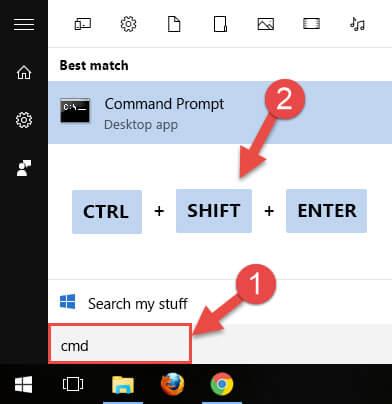
- Keď sa zobrazí okno Kontrola používateľských kont, kliknite na Áno
- Spustite príkazy uvedené nižšie jeden po druhom a po každom príkaze stlačte kláves enter:
net stop wuauserv
premenujte c:\windows\SoftwareDistribution softwaredistribution.old
čistý štart wuauserv
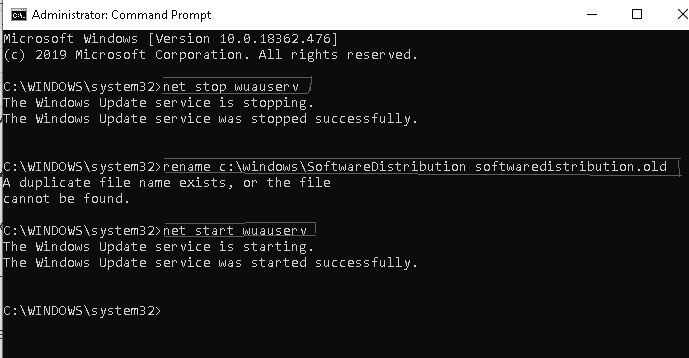
Po dokončení vyššie uvedených príkazov reštartujte systém a vyhľadajte aktualizácie o tom, či stále obsahuje chybu 0x8009001d . Ak áno, prejdite na ďalšie riešenie.
Riešenie 7: Vymažte dočasné alebo nevyžiadané súbory
Kedykoľvek sa pokúsite odstrániť súbory alebo určité aplikácie, údaje týchto súborov v systéme zostanú ako vyrovnávacia pamäť.
Takéto súbory zaberajú zbytočnú pamäť a miesto a ak ich počítač ukladá viac do vyrovnávacej pamäte, vedie to k chybe aktualizácie 0x8009001d .
Ak chcete túto chybu vyriešiť, systém Windows odstráni nevyžiadané súbory pomocou nástroja na čistenie disku. Ak chcete použiť nástroj na čistenie disku, postupujte podľa týchto krokov:
- Stlačte ikonu Windows
- Napíšte Čistenie disku a kliknite naň
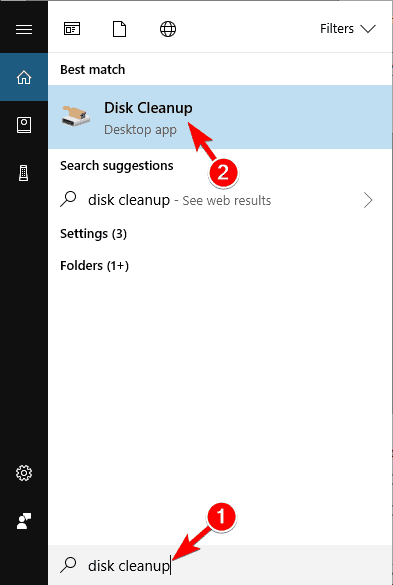
- Zobrazí sa okno, vyberte jednotku ( C:) a kliknite na tlačidlo OK .
- Kliknite na „ Vyčistiť systémové súbory“
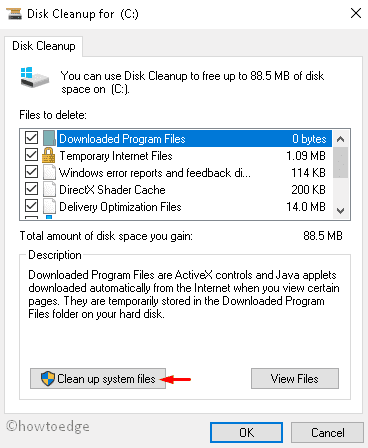
- Opäť vyberte jednotku C:
- V nasledujúcom okne začiarknite všetky políčka okrem Stiahnuť
- Čistenie disku bude vyžadovať čas na získanie informácií o vybranom priečinku
- Po dokončení zbernej časti kliknite na OK a potom na Odstrániť súbory
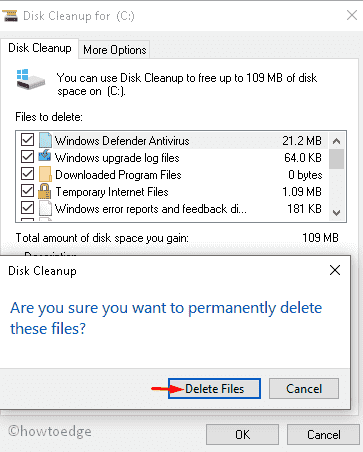
Po použití vyššie uvedených zmien reštartujte počítač, pretože nástroj Čistenie disku vymaže všetky vyrovnávacie pamäte nevyžiadaných súborov uložené vo vašom počítači.
CCleaner môžete použiť aj na jednoduché vyčistenie nepotrebných alebo nevyžiadaných súborov.
Získajte CCleaner na čistenie nepotrebných nevyžiadaných súborov z vášho počítača
Riešenie 8: Vykonajte čisté spustenie
Windows 10 je ďalšou funkciou, ktorá rieši bežné problémy, ako sú poškodené ovládače, chyba BSOD, problémy s aktualizáciou systému Windows atď. Vykonajte čisté spustenie systému a opravte chybu Windows Update 0x8009001D .
Postupujte podľa nasledujúcich krokov:
- Spustite svoj systém prihlásením sa ako správca .
- Stlačte ikonu Windows
- Napíšte msconfig a kliknite na možnosť Konfigurácia systému .
- Kliknite na kartu Služby a začiarknite políčko „ Skryť všetky služby spoločnosti Microsoft “.
- Kliknite na Zakázať všetko .
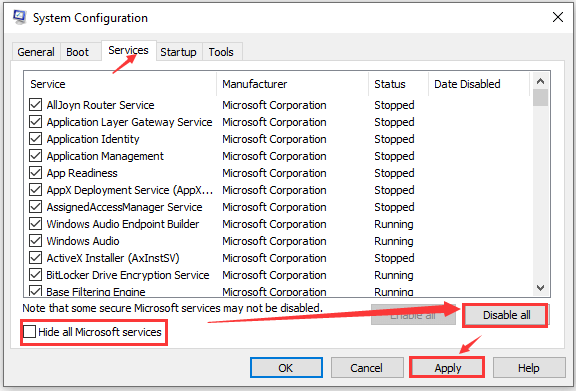
- Teraz otvorte správcu úloh a prejdite na kartu spustenia
- Vyberte nepotrebné programy a kliknite na Vypnúť .
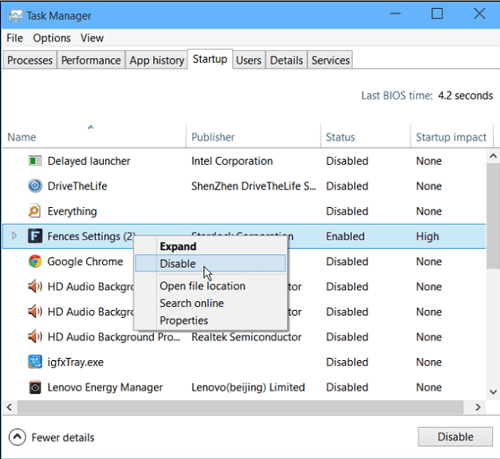
- Zatvorte všetky okná
- Reštartujte počítač.
Teraz si môžete stiahnuť dostupné čakajúce aktualizácie bez toho, aby ste museli čeliť chybovému kódu 0x8009001d .
Riešenie 9: Vykonajte bod obnovenia systému
Ak žiadne z vyššie uvedených riešení nepomôže vyriešiť chybu Windows Update 0x8009001D, použite bod obnovenia systému.
Niekedy sa pri pokuse o inštaláciu najnovšej aktualizácie systému Windows objavia chyby. V takom prípade obnovte predchádzajúcu verziu systému, aby fungoval správne.
Ak chcete vykonať obnovenie systému, postupujte podľa týchto krokov:
- Stlačte ikonu Windows
- Zadajte vytvoriť bod obnovenia a kliknite naň
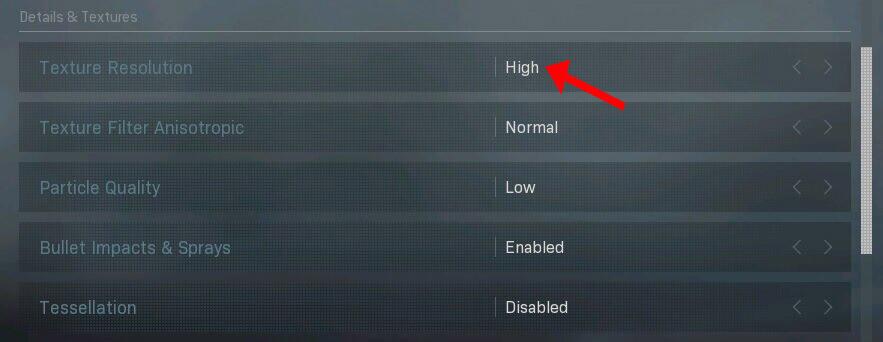
- Na obrazovke sa zobrazia vlastnosti systému Windows
- Kliknite na tlačidlo obnovenia systému
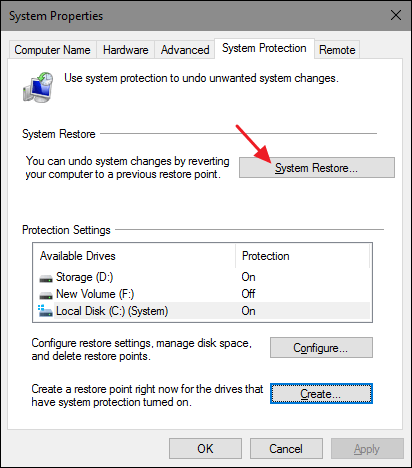
- Kliknite na Ďalej
- Vyberte bod obnovenia pre váš počítač
- Kliknite na vyhľadávanie ovplyvnených programov > kliknite na tlačidlo Zavrieť
- Kliknite na tlačidlo Ďalej
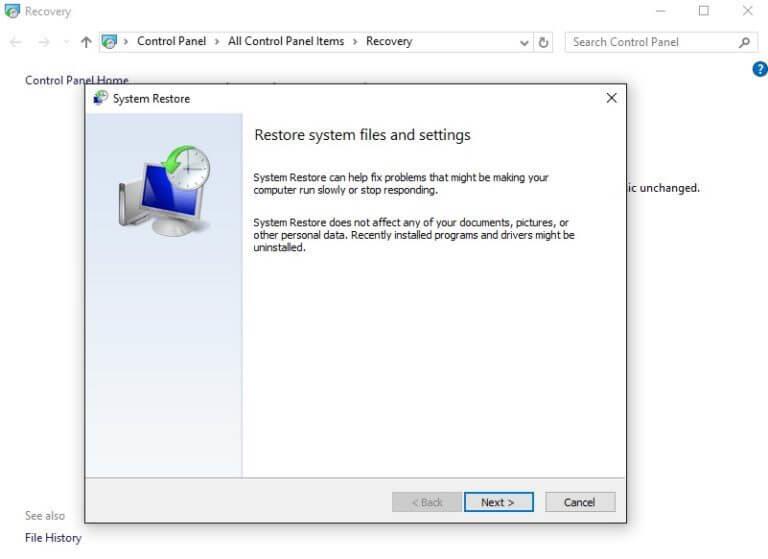
- Kliknite na tlačidlo Dokončiť
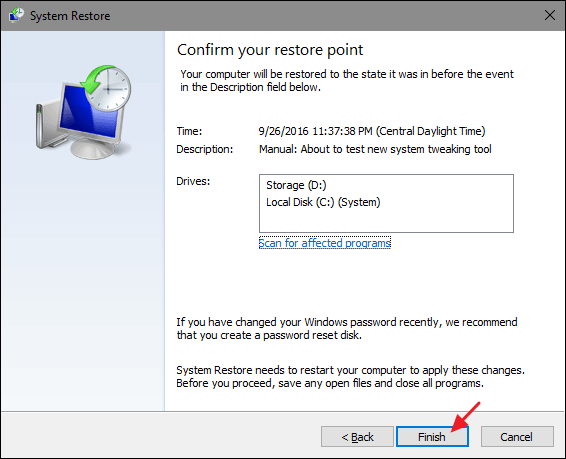
Po dokončení procesu sa váš systém obnoví na predchádzajúcu verziu a už nebude zobrazovať kód chyby 0x8009001d .
Najlepšie a jednoduché riešenie na opravu chyby 0x8009001D
Hoci vyššie uvedené ručné riešenia sú zložité a zaberajú veľa času, ak zistíte akékoľvek ťažkosti pri vykonávaní riešení z dôvodu nedostatku technických znalostí, potom je tu pre vás jednoduché riešenie.
Vyskúšajte nástroj na opravu počítača . Toto je pokročilý nástroj na opravu, ktorý automaticky vyrieši všetky problémy súvisiace s počítačom, ako je chyba aktualizácie, chyba registra, chyba hry, BSOD, DLL a mnoho ďalších.
Stačí si stiahnuť tento nástroj a zvyšok práce sa vykoná za vás. Okamžite tiež optimalizuje výkon vášho počítača.
Získajte nástroj na opravu počítača na opravu chyby 0x8009001D
Záver
Tu uzatváram svoj článok.
Uviedol som riešenie, ktoré vám určite pomôže pri oprave chyby Windows Update 0x8009001D .
Vykonajte návody starostlivo krok za krokom a zbavte sa tejto chyby.
Ak zistíte akékoľvek ťažkosti pri aplikácii riešení, môžete použiť vyššie uvedené jednoduché riešenie.
Dúfam, že tento článok bude pre vás užitočný pri riešení vašich otázok.
![[VYRIEŠENÉ] „Tomuto vydavateľovi bolo zablokované spustenie softvéru na vašom počítači“ v systéme Windows 10 [VYRIEŠENÉ] „Tomuto vydavateľovi bolo zablokované spustenie softvéru na vašom počítači“ v systéme Windows 10](https://img2.luckytemplates.com/resources1/images2/image-2750-0408150428174.jpg)
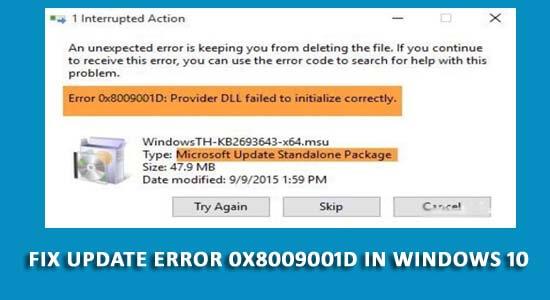
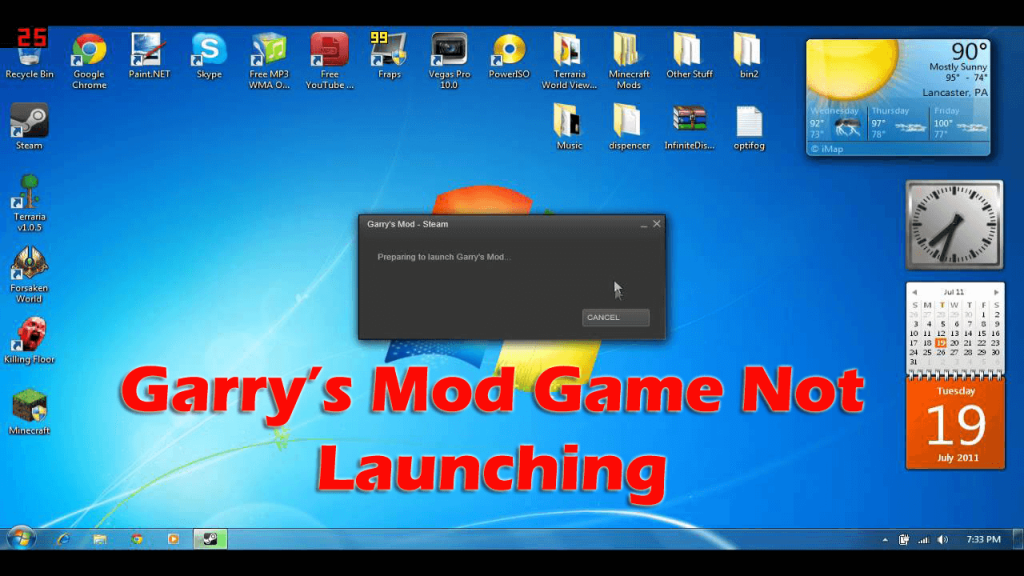
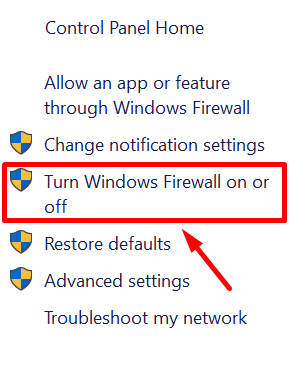
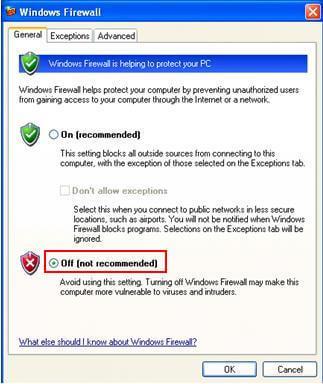
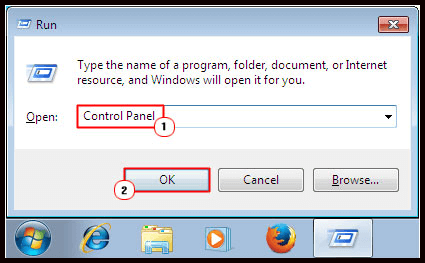
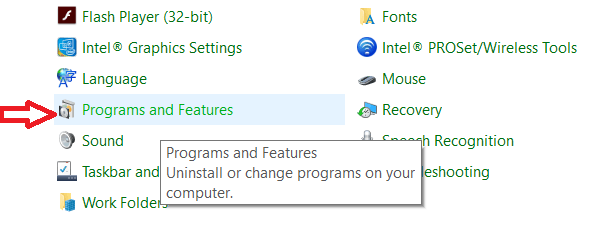
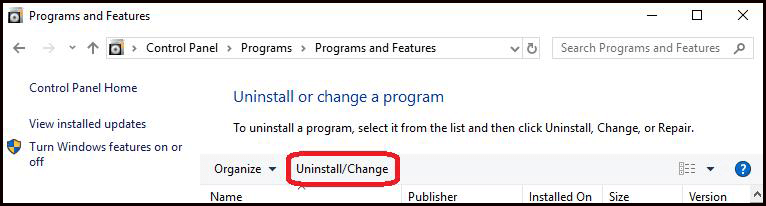
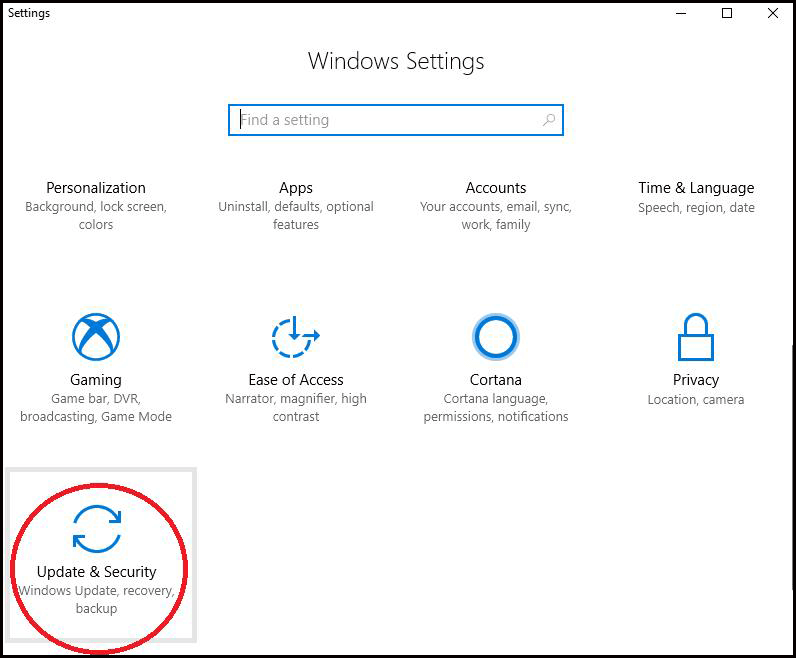
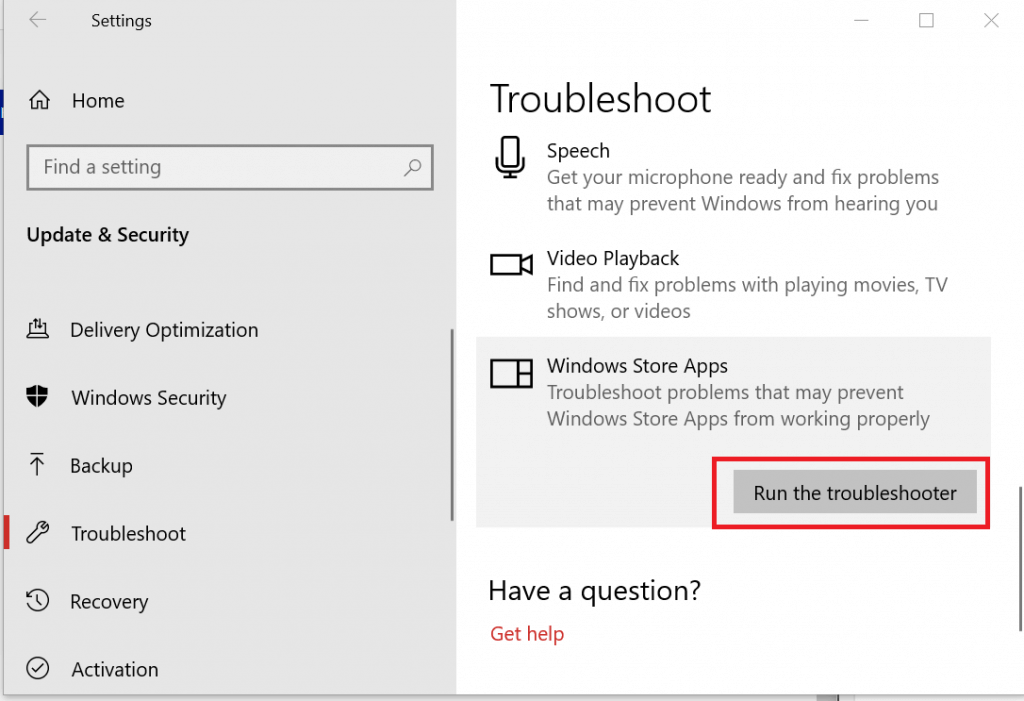
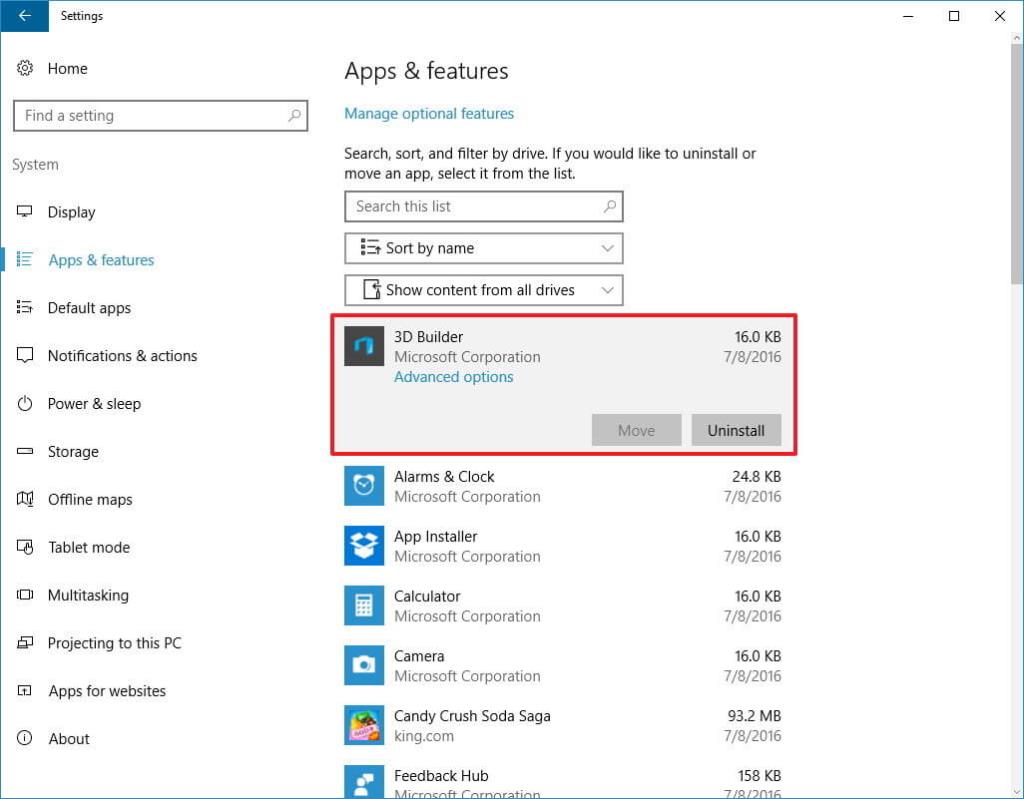
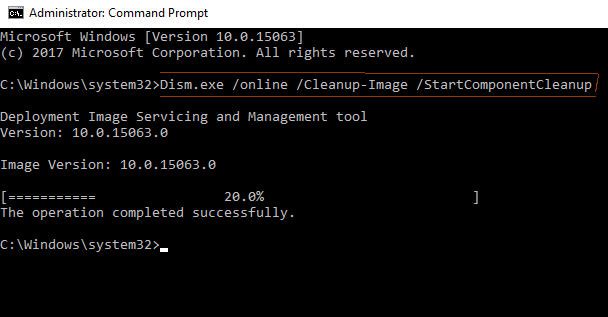
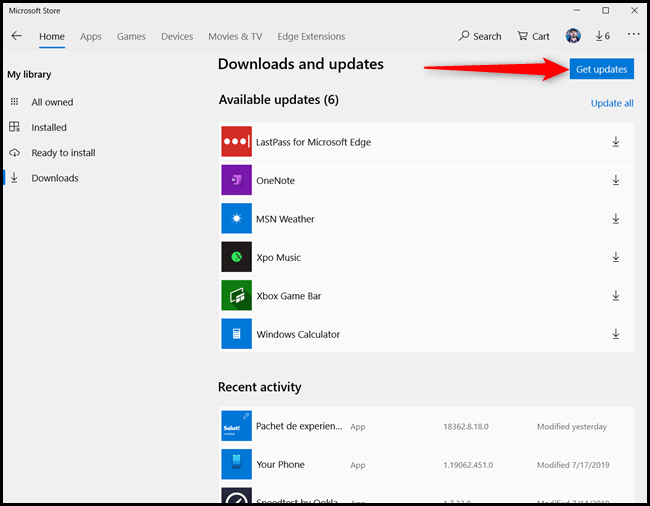
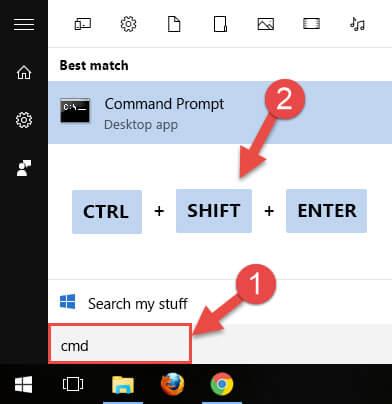
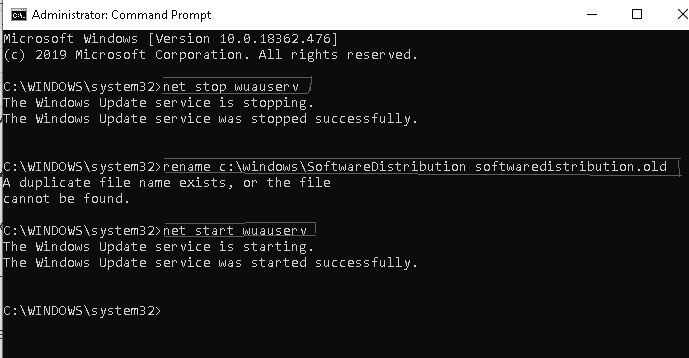
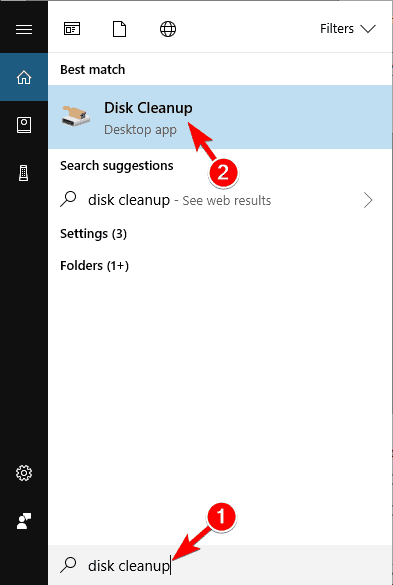
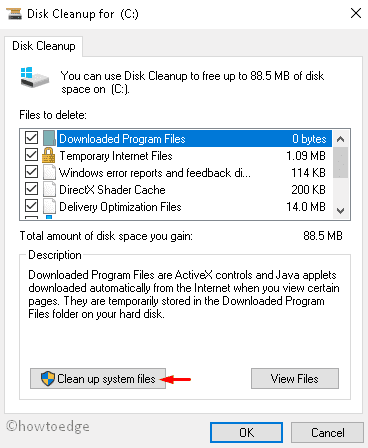
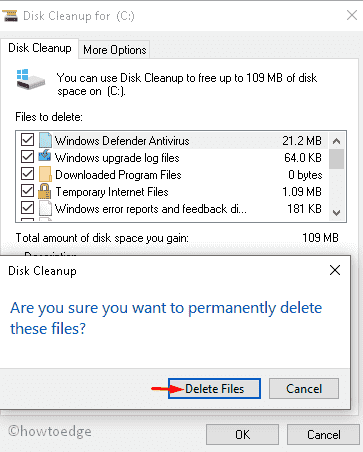
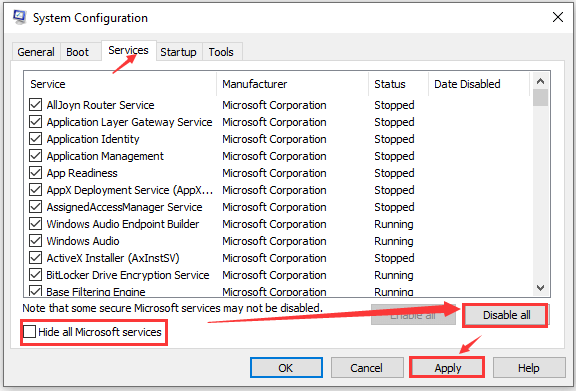
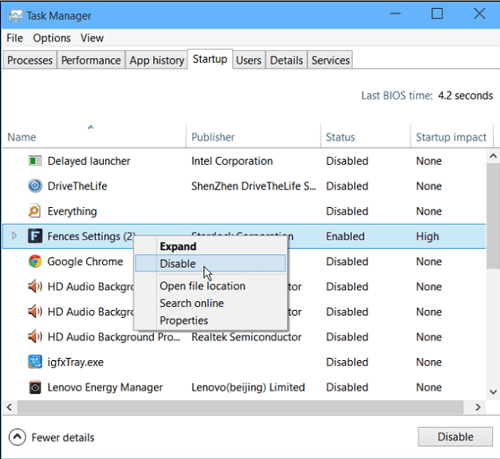
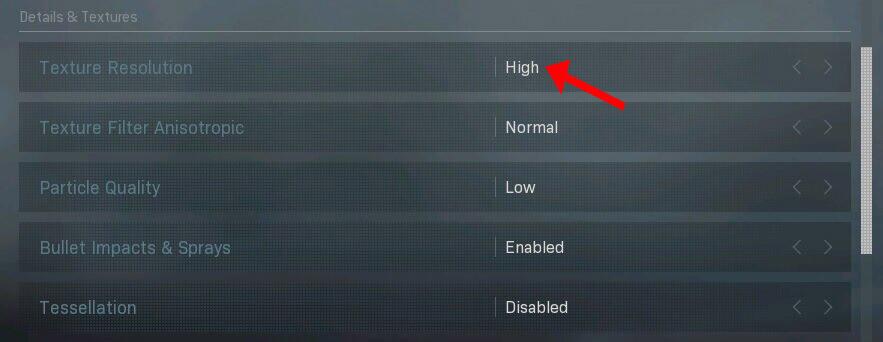
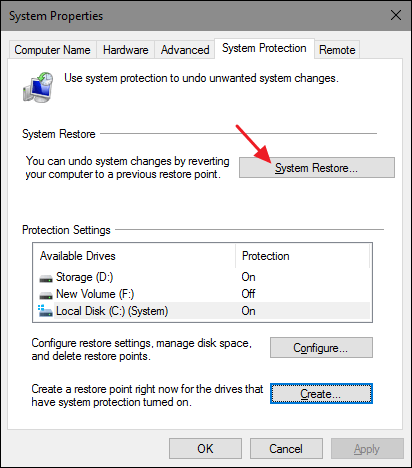
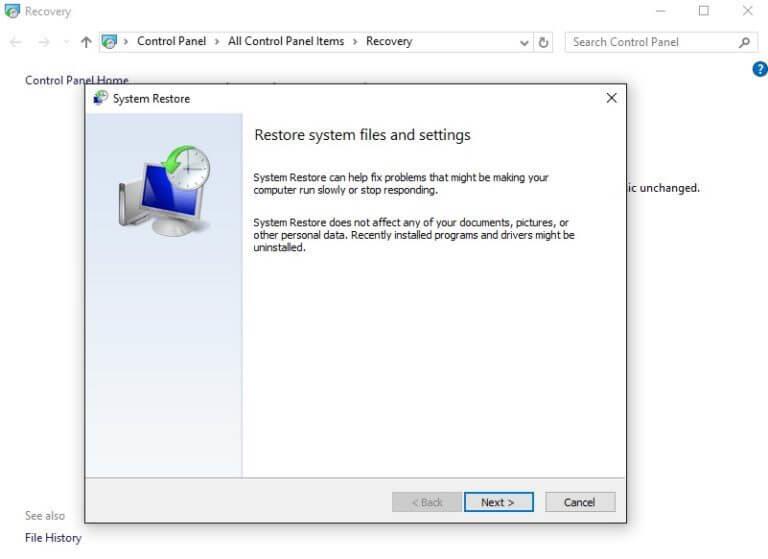
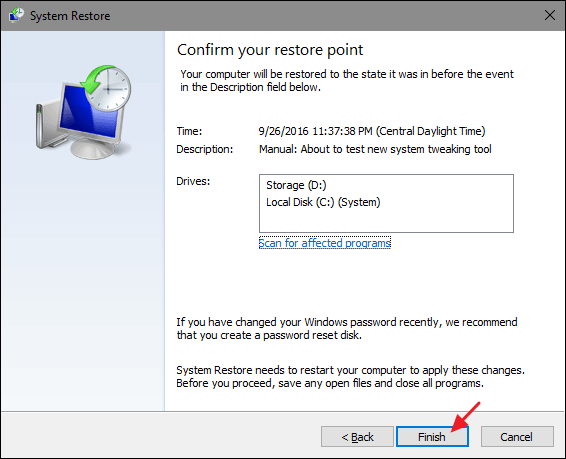

![[OPRAVENÉ] Kód chyby 0x80070035 Sieťová cesta sa nenašla v systéme Windows 10 [OPRAVENÉ] Kód chyby 0x80070035 Sieťová cesta sa nenašla v systéme Windows 10](https://img2.luckytemplates.com/resources1/images2/image-1095-0408150631485.png)






![Chyba 1058: Službu nelze spustit Windows 10 [VYŘEŠENO] Chyba 1058: Službu nelze spustit Windows 10 [VYŘEŠENO]](https://img2.luckytemplates.com/resources1/images2/image-3772-0408151015489.png)